Spotify, sin duda, es el líder en el mercado de música en streaming durante mucho tiempo. Cuenta con una gran colección de biblioteca de música donde puede acceder a música de forma gratis. Con un algoritmo de aprendizaje profundo, le garantiza una lista de reproducción bien seleccionada y una gran oportunidad para Discover Weekly.
Probablemente sean estas ventajas que le atraigan a pasar playlist de Spotify a Amazon Music para seguir disfrutando de lo que le gusta en todo momento. Pero Amazon Music también tiene su manera de destacar entre la multitud. Centrémonos ahora en los mejores métodos de pasar playlista de Spotify a Amazon Music para obtener una mayor ventaja.
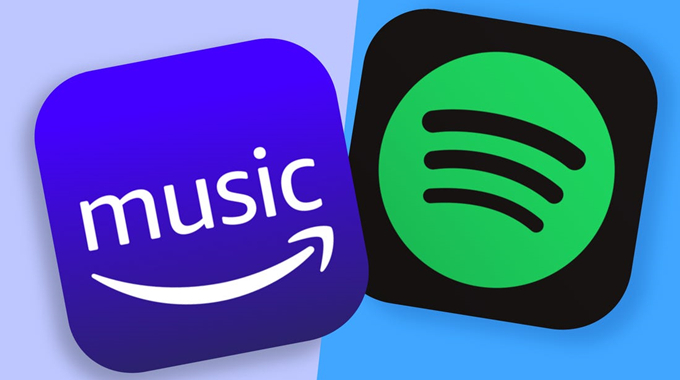
Parte 1. ¿Puedo Pasar Listas de Spotify a Amazon Music?
Esta es una pregunta común que seguramente molestará a muchos aficionados a la música. Pero pensándolo bien, Spotify es una plataforma de streaming de música estricta. Por defecto, encripta sus contenidos con protección DRM, permitiendo la transmisión sólo en el propio Spotify. Por eso, también se convierte en una dura guerra pasar playlist de Spotify a Amazon Music para reproducirlas.
Sin embargo, ¡la esperanza está en camino! Hay varias maneras de ayudarle a romper la limitación, entonces usted es capaz de pasar musica de Spotify a Amazon para reproducir. En el proceso de transferencia de música, es posible que necesite la ayuda de una herramienta de terceros como Tunelf Spotibeat Music Converter, Songshift, FreeYourMusic y TuneMyMusic. Echemos un vistazo a los siguientes métodos.
Parte 2. Mejor Método de Exportar Listas de Spotify a Amazon Music
Sin duda, puede elegir un fiable convertidor de playlist de Spotify a Amazon Music. Tunelf Spotibeat Music Converter es un descargador de música profesional y potente, le permite convertir musica Spotify a MP3, AAC, FLAC, WAV, M4A y M4B. Luego, puede pasar estas canciones no protegidas de Spotify a Amazon Music para reproducirlas.
Además, Tunelf Spotibeat Music Converter conservará las etiquetas ID3 y otra información de metadatos como el género, el artista, el álbum, y entre otros para ayudarle a organizar la biblioteca de música de salida, manteniendo la música de Spotify con calidad de audio sin pérdidas. También puede personalizar los parámetros de salida como la tasa de bits, la tasa de muestreo, y el canal de acuerdo a su demanda personal.

Características Clave de Tunelf Spotibeat Music Converter
- Descargar fácilmente listas de reproducción, canciones y álbumes de Spotify con cuentas gratuitas
- Convertir Spotify a MP3, WAV, FLAC y otros formatos de audio
- Mantener las pistas de música de Spotify con calidad de audio sin pérdidas y etiquetas ID3
- Eliminar los anuncios y la protección DRM de la música de Spotify a una velocidad 5× más rápida
2.1 Cómo Convertir Playlist de Spotify para Reproducirlo en Amazon Music
Inicie a seguir los siguientes pasos para descargar canciones de Spotify a un formato reproducible después de instalar el software Tunelf en su ordenador.
Paso 1 Añadir Música de Spotify a Tunelf

Inicie Tunelf Spotibeat Music Converter en su ordenador y se cargará automáticamente la aplicación de Spotify. Una vez que inicie sesión en su cuenta de Spotify, abra la sección Biblioteca y encuentre las canciones que desea pasar a Amazon Music. Simplemente arrastre y suelte las canciones, álbums, playlists de Spotify para convertir. Alternativamente, puede copiar el enlace de música y péguelo en la barra de búsqueda.
Paso 2 Establecer Parámetros de Audio de Salida

Para establecer los parámetros de audio de salida, vaya a la venta de menú, seleccione la opción Preferencia y luego haga clic en el botón Convertir. A continuación, seleecione MP3 como el formato de salida. También puede cambiar otros parámetros como la frecuencia de muestreo, la tasa de bits y el canal para una mejor calidad de audio. Es capaz de preestablecer la ubicación donde guardar los archivos de música de Spotify convertidos.
Paso 3 Convertir Música de Spotify a Amazon Music

Tunelf Spotify Music Converter descargará y convertir automáticamente la lista de reproducción de Spotify a MP3 haciendo clic en el botón Convertir. En esta coyuntura, puede transferir cómodamente la lista de reproducción de Spotify a Amazon Music. Sólo tiene que ir a la lista Convertido en su ordenador y seleccionar las canciones o la lista de reproducción que desea pasar a Amazon Music.
2.2 Cómo Importar Playlist de Spotify a Amazon Music
Después de que todas las canciones de Spotify deseadas se han descargado y convertido a un formato reproducible, puede empezar a importae la música de Spotify a Amazon Music. Debido a que Amazon Music no soporta añadir directamente los archivos de música locales, tiene que hacer uso de Windows Media Player.
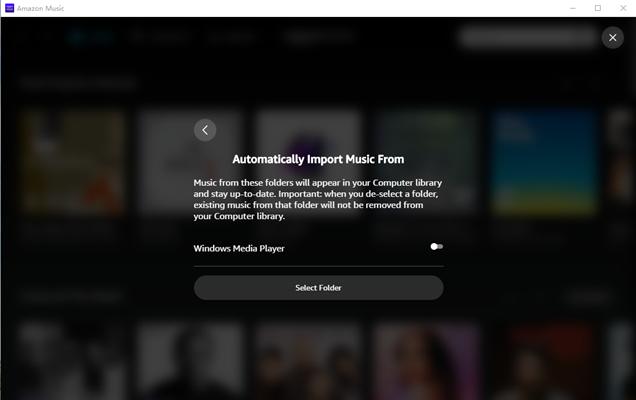
1) Cargue los archivos de música de Spotify en iTunes o Windows Media Player.
2) Abra la aplicación Amazon Music e inicie sesión en su cuenta de Amazon.
3) Haga clic en su foto de perfil en la esquina superior derecha y luego seleccione Configuración.
4) Desplácese hacia abajo hasta que encuentre Importar Música Automáticamente de y luego haga clic en él.
5) Active el botón junto a Window Media Player.
6) Vaya a la parte inferior de Amazon Music y haga clic en Recargar Biblioteca para sincronizar su música de Spotify.
Parte 3. Cómo Pasar Canciones de Spotify a Amazon Music Online
Si no quiere instalar cualquier software adicional en su ordenador, puede probar pasar playlist de Spotify a Amazon Music online. TuneMyMusic es una buena plataforma en línea que le permite pasar listas de Spotify a Amazon Music. Puede terminar la transferencia de Spotify a Amazon Music en 4 pasos.
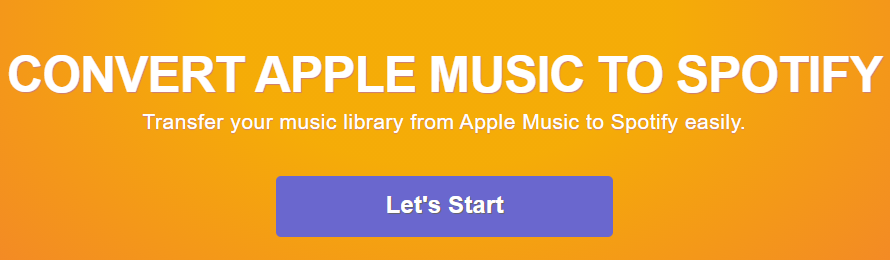
Paso 1 Seleccione la fuente
Acceda a https://www.tunemymusic.com/es/ y elija comenzar la transferencia haciendo clic en «Comencemos» y luego seleccione Spotify como plataforma de música de origen.
Paso 2 Seleccione las listas de reproducción a transferir
Hay dos opciones disponibles para usted. Una es cargar desde su cuenta de Spotify, la otra es cargar una lista de reproducción utilizando la URL de la lista de reproducción de Spotify. Si elige Cargar desde su cuenta de Spotify, comience a navegar por la música de Spotify en su biblioteca y seleccione las canciones que desea sincronizar.
Paso 3 Seleccione el destino
Después de seleccionar las canciones de Spotify que desea sincronizar, haga clic en Siguiente: Seleccionar Destino y luego vaya a seleccionar Amazon Music como su destino. A continuación, vincule su cuenta de Amazon y permita que TuneMyMusic acceda a su Amazon Music.
Paso 4 Comience a sincronizar la música de Spotify
Después, podrá sincronizar la música de Spotify con Amazon Music en esta plataforma una vez que haga clic en Empezar a Mover Mi Música. Pero a veces, el tipo de lista de reproducción que seleccione no se puede transferir a Amazon Music.
Parte 4. Cómo Pasar Musica de Spotify a Amazon Music en Android/iPhone
Si quiere pasar playlist de Spotify a Amazon Music en su iPhone o teléfono Android, hay dos herramientas que puede ayudarle a realizarlo, es usar FreeYourMusic y Songshift.
4.1 Pasar Listas de Spotify a Amazon Music con FreeYourMusic
FreeYourMusic, anteriormente Stamp, puede permitirle pasar la lista de reproducción de Spotify a Amazon Music de forma gratuita en su teléfono Android, así como, en iPhone y ordenadores. Aunque es una solución, suele ser un proceso lento ya que su música se añade de una en una. Asimismo, es probable que se enfrente a la pérdida de datos en el camino, dejándole con sólo un puñado de canciones transferidas.
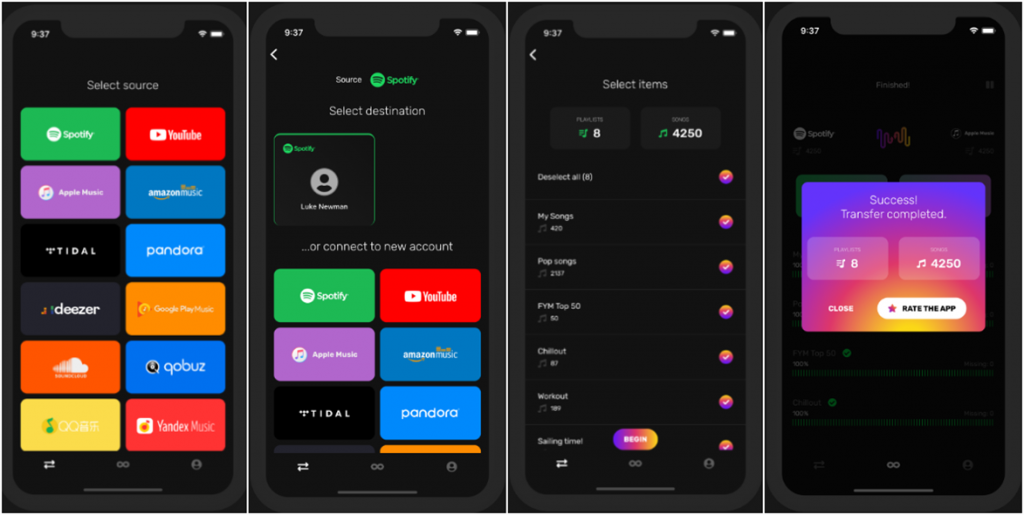
Paso 1 Seleccione Spotify como fuente
Primero, debería instalar la aplicación FreeYourMusic en su ordenador. Luego, abra la plataforma Spotify y selecciónela como fuente desde la que transferir sus listas de reproducción.
Paso 2 Seleccione Amazon Music como destino
Seleccione Amazon Music como el destino donde aterrizará su nueva lista de reproducción. Vaya a la interfaz principal de FreeYourMusic y haga clic en el icono de Amazon Music. Le llevará automáticamente a su cuenta de Amazon Music. Después, inicie sesión en su cuenta de Amazon Music y continúe con el proceso de transferencia.
Paso 3 Seleccione las listas de reproducción para una transferencia
Ahora puede acceder a su cuenta de Spotify y a la de Amazon Music en este paso. Elija la lista de reproducción de Spotify que desea transferir a Amazon Music. FreeYourMusic comenzará a obtener su música y a prepararla para la transferencia.
Paso 4 Confirme y transfiera
Una vez seleccionada su música, confirme que está en la lista completa. A continuación, la aplicación FreeYourMusic las transferirá de Spotify a Amazon Music. Por último, vaya a su cuenta de Amazon Music y compruebe si la transferencia de música de Spotify a Amazon Music se ha realizado correctamente.
4.2 Sincronizar Playlist de Spotify a Amazon Music mediante Songshift
También estamos encantados de ofrecerle una forma alternativa de pasar canciones de Spotify a Amazon Music utilizando una herramienta de terceros como Songshift. Esta opción requiere una conexión a Internet, por lo tanto, asegúrese de que su conexión Wi-Fi está en funcionamiento. Puede permitirle transferir música de Spotify a Amazon Music gratis en sus dispositivos iOS como iPhone y iPad. Pero no toda la música de Spotify se puede sincronizar con Amazon Music.
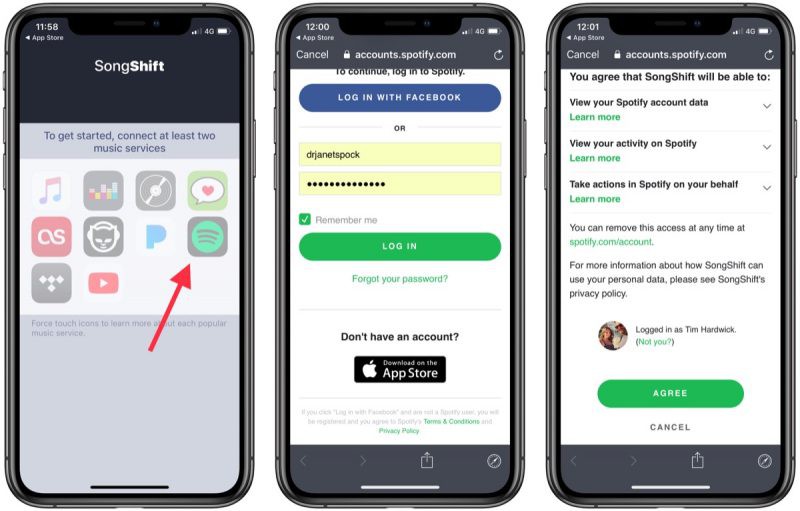
Paso 1 Inicie Songshift
Inicie la aplicación Songshift en su iPhone o iPad, luego, toque el icono Songshift en la parte inferior para empezar. A continuación, toque Configurar Fuente en la siguiente pantalla, y luego toque Conectar servicios de música.
Paso 2 Elige Spotify como recurso
Desplácese hacia abajo hasta encontrar Spotify y, a continuación, pulse Conectar junto a Spotify. Continúe introduciendo sus credenciales de Spotify para iniciar sesión y repita esta operación para Amazon Music.
Paso 3 Seleccione las listas de reproducción para una transferencia
Una vez que ambos servicios estén conectados, vuelva a la pantalla de configuración y pulse de nuevo en Configurar Fuente. Seleccione Spotify como su fuente de configuración, luego toque Lista de reproducción para seleccionar una lista de reproducción de Spotify para transferir.
Paso 4 Empiece a Pasar Playlist de Spotify
Toque en Configurar Destino, luego seleccione el icono de Amazon Music. A continuación, toque Crear Nueva Playlist, luego toque el Destino para elegir la lista de reproducción recién creada. Continúe tocando OK, luego toque Proceso para comenzar a transferir las listas de reproducción de Spotify a Amazon Music.
Conclusión
Se ha atestiguado de que con los métodos anteriores presentados en este artículo, efectivamente puede pasar playlist de Spotify a Amazon Music. Es el deseo de todo el mundo para seguir adelante con lo que aman, y la música de Spotify nunca está fuera de esa lista. Puede transferir fácilmente sus canciones favoritas a otras plataformas de forma sencilla.
Sin embargo, debería tener en cuenta la pérdida de datos en la que probablemente incurrirá. Pasar datos con una herramienta de terceros como FreeYourMusic o Songshift puede imponerle que algunos datos se interrumpan por el camino. La primera opción de nuestra lista promete buenos resultados. El programa Tunelf está perfectamente tejido con tecnología de alta gama para ofrecer una transferencia de datos del 100%.
Obtén el producto ahora:
Obtén el producto ahora:




